요즘 클라우드 서비스 하나 사용하지 않는 사람은 드물것입니다.
특히나 스마트폰이 보급되면서 용량 제한으로 허덕이는 이용자들을 위한 클라우드 서비스가 많습니다.
대표적인 서비스와 특징은 다음과 같죠.
Naver – Ndrive : 기본 20기가
Daum – DaumCloud : 기본 50기가
SK –
KT – UCloud : 상품 이용자는 50기가
LGT – U+Box
Dropbox : 기본 2기가, 용량 이벤트를 잘 활용하면 많이 늘어남
이 모든 서비스들은 장단점들이 있지만 공통적인 한계는 용량이 제한적이라는 사실입니다.
그저 핸드폰 저장용량 대안으로 사용한다면 넘치고 넘치는 용량들이지만, 요즘과 같이 수십기가의 자료를 싱크하고 누군가에게 공유해주기에는 한계가 있습니다. 무엇보다 BitTorrent Sync가 주목받는것은 제3자의 서비스 제공업체에 나만의 중요한 정보를 제공한다는것이 조금 꺼림직할 경우가 있습니다.
얼마전에 에버X트 사이트가 해킹 당하면서 개인자료를 어딘가에 업로드 해놓는다는것에 대한 반감도 조금 커진 상태이기도 합니다.
어쨌거나 용량도 제한적이며 사용상의 문제(동영상,Mp3공유)로 클라우드만 고집하기에는 부족함이 많습니다. 대용량 첨부파일 서비스도 있긴 하지만 수십기가 용량을 전송하기엔 여전히 부족함이 있습니다.
여기에 바로 대안이 있습니다.
BitTorrent Sync 가 탁월한 대안이 됩니다.
비트토렌트로 유명한 회사에서 실험적(?)인 소프트웨어들을 몇가지 내놓았는데 그중에 비트토렌트 싱크(BitTorrent Sync)가 있습니다.
토렌트를 사용해보신 분이라면 이해하는데 큰 어려움은 없을것입니다. 토렌트가 시드(Seed)파일을 이용해서 파일을 공유하게 됩니다. 여기엔 트래커 사이트에 등록도 필요하고 또한 보안에도 조금 문제가 있습니다. 다운로더는 어느정도 편리하지만, 업로더는 불편하기 그지 없습니다. 무엇보다 토렌트 내의 파일은 수정이 불가하다는점이죠.
어쨌거나 토렌트는 여러 컴퓨터에서 서로 다운받으면서 다운받은만큼 업로드 해주면서 배포속도가 극대화 되는 특징이 있습니다.
이런 특성을 클라우드에 적용한 서비스가 바로 비트토렌트 싱크(BitTorrent Sync)가 되겠습니다.
그림과 같이 기본적인 개념은 기존 비트토렌트와 비슷하지만, 트래커와 같은 서버가 필요 없고 내가 허용한 누군가, 또는 어느 컴퓨터만 공유 받아볼수 있다는 다른점이 있습니다.
본격적으로 사용방법에 대해서 작성해보겠습니다. 사용법은 비트토렌토에 비해 무척이나 쉽고 간단합니다.
홈페이지(http://labs.bittorrent.com/experiments/sync.html)에 접속해서 우선 비트토렌트 싱크를 설치 합니다.
설치하고 나면 위와 같은 화면을 볼 수가 있습니다. 이제 공유할 폴더를 설정해봅시다.
창에서 Shared Folders 탭을 선택한뒤에 Add 버튼을 클릭합니다.
Generate버튼을 한번 눌러 시크릿 코드를 하나 랜덤하게 발생시킨뒤 … 버튼을 클릭후 공유하고자 하는 폴더를 선택합니다. 이때 시크릿 코드가 중요한 정보가 되니 어딘가에 복사해 두면 좋습니다. 물론 이후에 Shared Folders 탭 화면에서 공유 폴더에 오른쪽 버튼을 누르면 다시 볼수가 있습니다.
그러면 윗 화면과 같이 공유된 폴더 목록을 확인 할 수가 있습니다.
여기까지가 첫번째 공유를 해주는 컴퓨터에서 셋팅하는것은 끝이 났습니다.
이제는 공유 받을 컴퓨터의 셋팅이 남아 있습니다. 다운로드 사이트에서 동일하게 설치를 합니다. 하지만, 처음과는 조금 다르게 설치 합니다. 물론 처음과 동일하게 설치해도 문제는 없습니다만, 설치할때 다르게 설치 해 봅시다.
이번에 설치할때는 좀전에 공유 설정할때 받아둔 시크릿 코드를 입력하여 설치를 진행합니다. 물론 이절차는 설치 이후에 진행해도 상관없습니다.
받아둔 시크릿코드로 공유된 폴더를 지정하고 설치를 마무리 하면 이제 자동으로 공유가 설정되면서 두대의 컴퓨터의 설정된 폴더는 항상 동기화가 됩니다.
클라우드 서비스이니 만큼 당연한 소리겠지만, 공유된 폴더라면 한쪽에서 파일 추가, 삭제, 수정이 일어나면 완료되는 즉시 설정된 컴퓨터는 모두다 바로 따라 적용되기 시작합니다.
방금 작업한것처럼 단 두대에만 공유 설정을 해놓는다면 자료 전송은 1:1 전송이 되므로 각 회선의 업로드 속도에 따라 반영되는 시점이 틀려지게 됩니다. 광랜이라면 상관없으나, 케이블 모뎀같은 비대칭 회선에서는 업로드가 좀 힘겹겠죠?
비트토렌트 싱크는 많은 장점이 있으나 제가 생각하기에 무엇보다 강력한 장점은 1:1이 아니라 공유 설정한 컴퓨터가 여러대일 경우 비트토렌트 다운받듯이 여러대에서 동시에 업다운이 이루어지면서 속도가 매우 빨라집니다. 기존 클라우드 서비스(특히 드롭박스)는 서버와 클라이언트 사이의 속도가 느려서 싱크되는 시간이 매우 길어지는 경우가 있는데 비트토렌트 싱크의 경우에는 공유 컴퓨터 대수가 늘어나면 늘어날수록 싱크 속도는 극대화 된다는 장점이 있습니다.
마지막으로 활용법 한가지를 알려드리고 마무리 하겠습니다.
Shared Folders탭에서 마우스 오른쪽 버튼으로 preference 메뉴로 들어가면 아래와 같은 화면을 볼수 있습니다.
첫번째로는 시크릿 코드를 볼 수 있는데 불필요한 사람에게 유출되었을때는 New를 눌러 새로운 시크릿코드를 생성 시킬수 있습니다.
두번째로는 Read Only Secret 키로 공유하면 기존 클라우드 서비스와는 다르게 공유 폴더에 추가, 수정, 제거가 불가능 하고 서버(?)컴퓨터의 추가, 수정, 제거에 의존한 공유가 됩니다. 기존 비트토렌트 공유와 비스~~읏 한 기능이라고 생각하면 됩니다.
세번째로는 One-time secret으로 단 24시간만 공유되는 일시적인 코드를 생성해서 공유해 줄수 있습니다.
이 세가지를 이용하면 다양하게 활용(?)할수 있을꺼라 생각이 되네요.
비트토렌트 랩에서 또 다른 재미있는 서비스가 있지만 추후에 포스팅 하도록 하겠습니다.
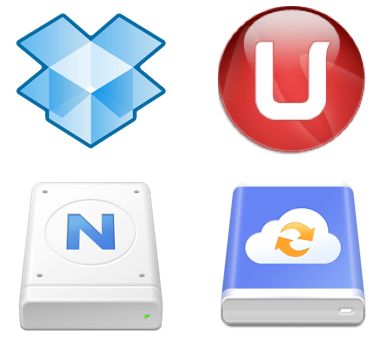


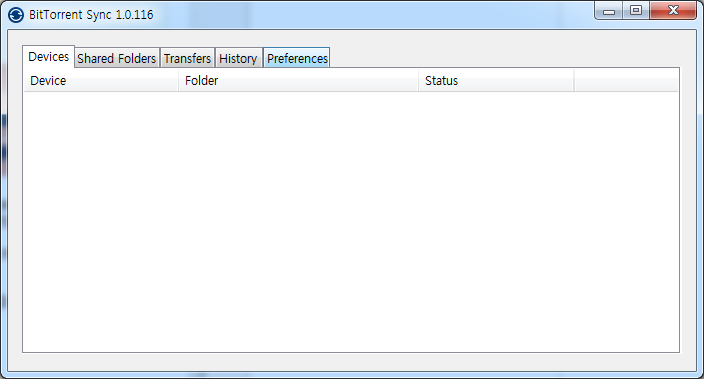
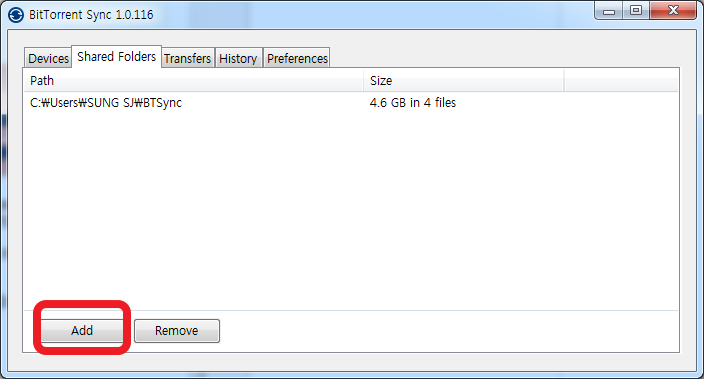


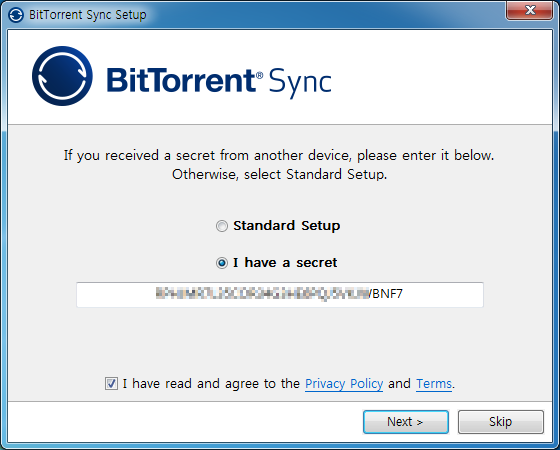
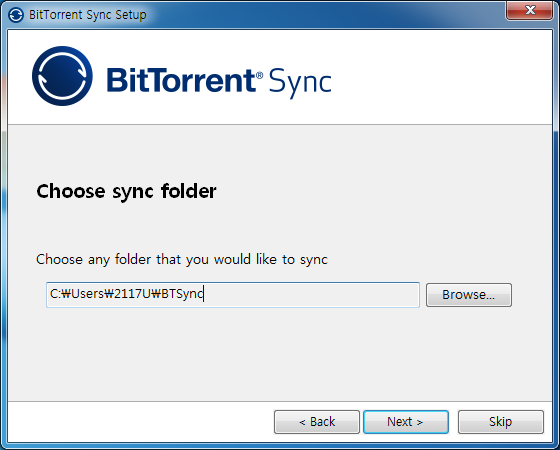
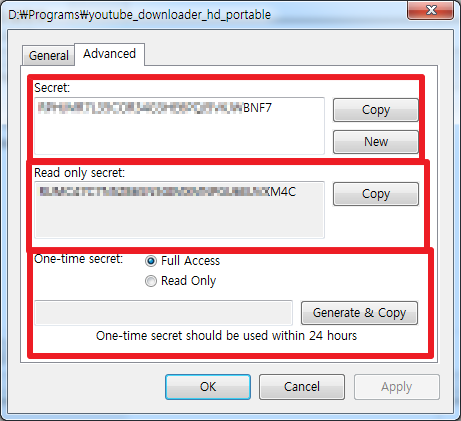
좋은 정보 감사합니다.
BTSync.exe를 Standard 로 설치했을경우
공유된 피시를 어떻게 찾는지요..
최초 코드가 적용되지 않으면 공유컴에 접속하지 못하던데요…
이 비트싱크프로그램은 코드만으로 공유정보를 찾게 됩니다. 그러니 공유해주는 PC를 찾는게 아니라 기존 토렌토에 시드파일이 있듯이 비트싱크프로그램에는 코드로 공유를 하게 됩니다. 그러니 공유해주려는 PC에서 공유코드를 발급해서 공유받고 싶은컴퓨터에서 입력하면 공유가 잘 될겁니다.
네 그렇게 해서 테스트 해보았습니다.
처음에는 2군데 standard 로 설치하고 나니 QR 만 나와서
피시에서 QR 이 왜 필요하지?
어디에도 코드입력화면이 나오지 않더군요.
그래서 한군데 지우고 다시 설치하면서 앞의 피시에서 발급한
코드로 등록하니 디바이스가 붙더군요.
제 질문은 standard 설치후 공유피시의 비밀코드를 어떻게 입력할 수 있느냐는 것이었습니다.
답변 감사합니다.
최신 버젼인 1.1.70엔 Shared Folder 탭이 없군요.
설치시 공유받은 비밀번호를 무조건 입력해야 접속이 가능하군요.
최초 받은 비밀번호가 시드 개념이 되나 봅니다..
이제 이해했습니다.
아.. 제가 최신버전을 설치한 경험이 없어서 패치된 이후에 변경사항을 충분히 이해하지 못했나봅니다. 참고로 비밀번호는 폴더단위로 계속 발급되고 기존 시크릿코드도 언제든 변경가능합니다.
리플 달아주셔서 감사드려요~